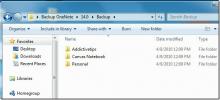Excel 2010: barre di errore
Gli strumenti di visualizzazione dei dati aiutano sempre il pubblico a comprendere i dati del foglio di calcolo in modo interattivo ma se tu sono in grado di mostrare la variabilità dei dati nei grafici, insieme ad altre visualizzazioni, quindi rende i grafici più numerosi professionale. Con Excel 2010 Barre di errore ora puoi mostrare la variabilità e la discrepanza dei dati nei valori dei dati correlati. Puoi facilmente comunicare a Excel i valori e le percentuali su cui dovrebbero essere visibili le barre di errore. Le barre di errore sono un ottimo strumento per ingrandire il grafico che mostra le barre X e Y, che alla fine limitano l'utente a immettere valori di dati in un intervallo specifico. Può essere utilizzato con quasi tutti i tipi di grafico ma in questo post lo useremo con Linee di dispersione e tendenza grafico.
Avvia il foglio di calcolo Excel 2010 contenente il grafico su cui desideri mostrare le barre di errore. Ad esempio, abbiamo incluso un foglio di calcolo contenente una semplice tabella che definisce la relazione Distanza-Tempo
Distanza e Tempo campi rispettivamente, come mostrato nello screenshot seguente.
Insieme alla tabella abbiamo incluso anche un grafico a linee Scatter & Trend, che è stato realizzato con valori di dati Distanza-Tempo.

Ora vogliamo mostrare le barre di errore nel grafico. Per questo, seleziona l'area del grafico e vai a disposizione scheda, dalle barre di errore, fare clic su Barre di errore con errore standard.

Facendo clic, sul grafico verranno automaticamente visualizzate le barre di errore degli assi X e Y positive e negative.

Ora dal gruppo Selezione corrente in opzioni a discesa selezionare l'asse Barre di errore che si desidera personalizzare. È possibile scegliere l'asse X o l'asse Y per mostrare le barre di errore.

Abbiamo scelto Distanza serie (km) Y Barre di errore dall'elenco. A partire dal Barre di errore menu, fare clic Altre barre di erroreOpzioni. Abbiamo selezionato l'asse Y, quindi Barre degli errori di formato la finestra di dialogo apparirà contenente Barre errori verticali solo opzioni. Adesso da Direzione puoi cambiare la direzione delle barre di errore. Dato che vogliamo mostrare solo le barre per i valori positivi, così vorremmo Più. A partire dal Stile finale, selezionare uno stile appropriato e Dall'importo seleziona l'opzione più adatta ai tuoi dati. Dalla barra laterale sinistra della finestra selezionare le opzioni di progettazione e stile appropriate per le barre di errore per renderle prominenti nel grafico. Colpire Vicino continuare.
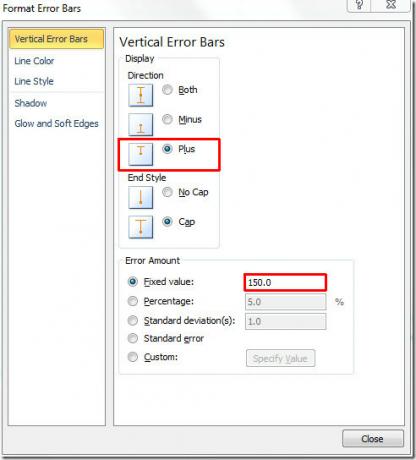
Vedrai che solo la direzione verticale positiva nel grafico, il valore fisso mostra la linea verticale Errore rispetto al valore specificato.

Ora personalizzeremo le barre orizzontali più adatte al foglio di calcolo. Fare clic con il tasto destro sulla linea orizzontale nelle barre di errore e fare clic Formattare le barre di errore.

Verrà visualizzata la finestra Formatta barre di errore contenente solo le opzioni di barre di errore orizzontali. Sotto Direzione, poiché vogliamo mostrare solo le barre per i valori positivi, in modo da scegliere Più. Sotto Importo errore, abbiamo selezionato Valore fisso. Se si desidera mostrare le barre di errore con percentuale o dalla prospettiva di deviazione standard, selezionare le rispettive opzioni.
Sulla barra laterale sinistra della finestra selezionare il design e lo stile adatti per le barre di errore per renderle prominenti nel grafico. Clic Vicino continuare.

Puoi vedere che le barre orizzontali sono mostrate solo nella direzione dell'asse X positiva e prendendo la distanza come specificato in Valore fisso.

Puoi anche consultare le guide precedentemente recensite su Collegamenti ipertestuali in Excel 2010 & Guida completa al consolidamento dei dati in Excel 2010.
Ricerca
Messaggi Recenti
Tutto sulle frazioni in Excel 2010
Excel fornisce un elenco di funzioni, caratteristiche, strumenti e ...
Notebook di OneNote 2010 di backup
Se stai per migrare i tuoi dati, OneNote 2010 offre un modo semplic...
Excel 2010: Nascondi / Scopri colonne, righe, fogli
Excel 2010 ha un'eccellente funzione per nascondere le righe, le co...